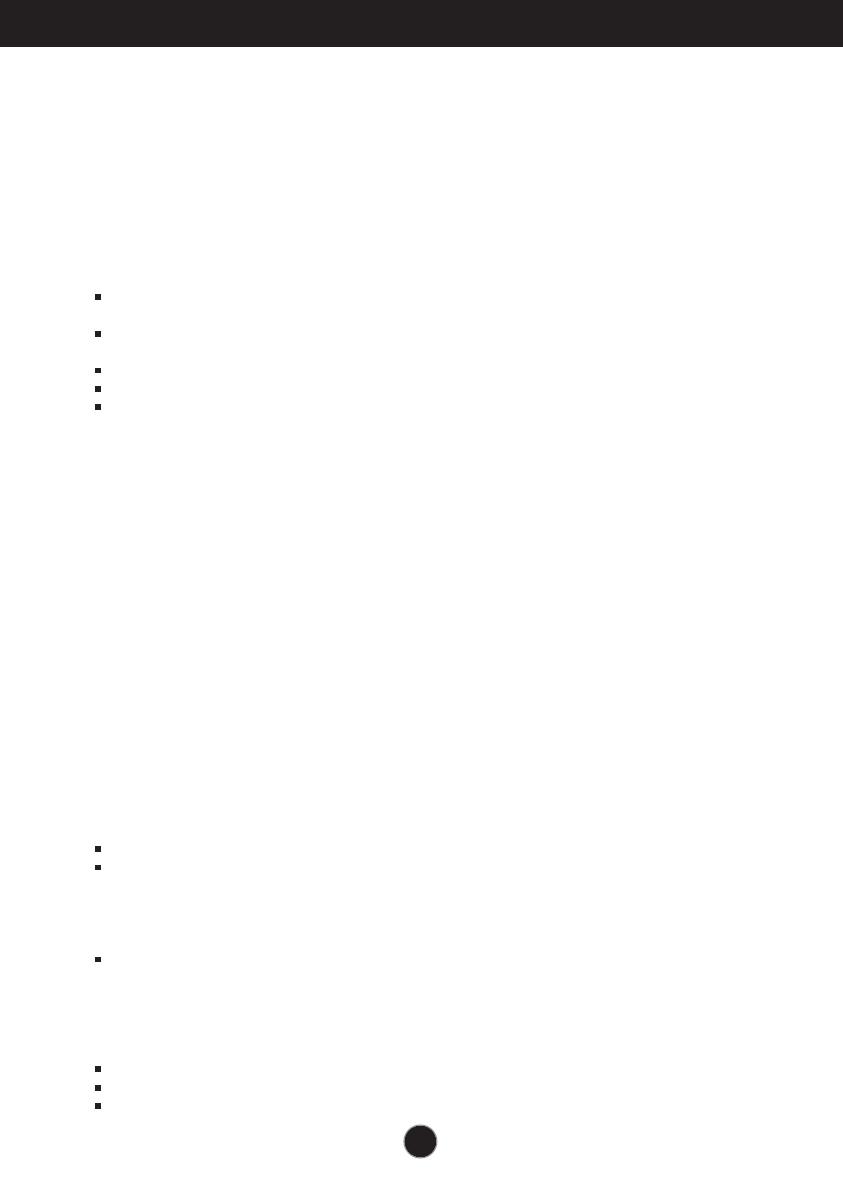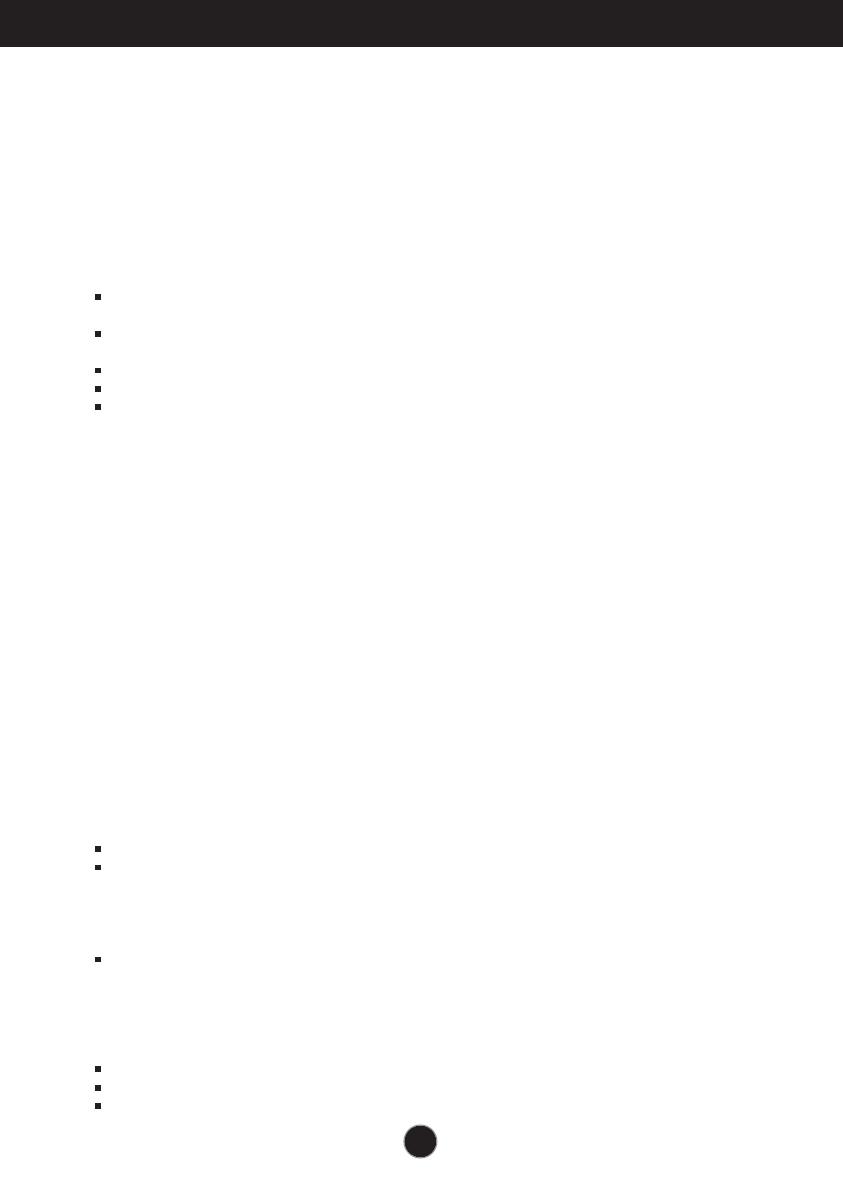
X2
DÛleÏitá upozornûní
Instalace
Zajistûte, aby na napájecím kabelu nestály Ïádné pfiedmûty a neumisÈujte
monitor tam, kde by se napájecí kabel mohl po‰kodit.
NepouÏívejte monitor v blízkosti vody, napfiíklad u vany, umyvadla, v kuchyni,
u dfiezu, ve vlhkém sklepû nebo v blízkosti bazénu.
Monitory mají ve skfiíni vûtrací otvory, které umoÏÀují sniÏovat vysoké teploty
vznikající pfii provozu. Pokud dojde k jejich zakrytí, nastfiádané horko mÛÏe
zpÛsobit selhání s následkem poÏáru. Proto NIKDY:
nepokládejte monitor na postel, pohovku, koberec, atd., aby se
nezablokovaly spodní vûtrací otvory;
neumisÈujte monitor do vestavného pouzdra, pokud není zaji‰tûna
dostateãná ventilace;
nezakr˘vejte otvory látkou nebo jin˘m materiálem;
neumisÈujte monitor do blízkosti radiátoru nebo zdroje tepla;
Hlavním prvkem izolace je kabel a toto zafiízení musí b˘t umístûno na
místû, kde s ním lze snadno manipulovat.
nedot˘kejte se LCD displeje tvrd˘mi pfiedmûty, mohlo by to vést k jeho
po‰krábání nebo trvalému po‰kození;
netlaãte dlouho na LCD displej prsty, mohlo by to zpÛsobit vznik paobrazÛ.
Nûkteré vadné body se mohou zobrazovat jako ãervené, zelené nebo
modré skvrny na obrazovce.
Nebude to v‰ak mít Ïádn˘ vliv na v˘kon monitoru.
Je-li to moÏné, pouÏijte doporuãené rozli‰ení, dosáhnete tak nejvy‰‰í kvality
obrazu. Pfii pouÏití jiného neÏ doporuãeného rozli‰ení se na obrazovce mÛÏe
objevovat zmen‰en˘ nebo jinak upraven˘ obraz.
To je v‰ak bûÏná vlastnost LCD displeje s pevn˘m rozli‰ením.
Ponechání nehybného obrazu na obrazovce po del‰í dobu mÛÏe zpÛsobit
vpálení obrazu a po‰kození obrazovky. VÏdy pouÏívejte spofiiã obrazovky. K
tomuto jevu dochází i u v˘robkÛ ostatních v˘robcÛ a jeho v˘skyt není pfiedmûtem
záruky.
âi‰tûn
Pfied ãi‰tûním obrazovky odpojte monitor ze zásuvky.
PouÏijte mírnû navlhãen˘ (ne mokr˘) hadfiík. NepouÏívejte ãisticí prostfiedky
ve spreji pfiímo na obrazovku, protoÏe vût‰í mnoÏství by mohlo zpÛsobit
elektrick˘ ‰ok.
Balení
PÛvodní balicí materiál a krabici nelikvidujte. Poskytují ideální obal pfii pfiepravû
pfiístroje. KdyÏ pfiístroj pfieváÏíte na jiné místo, zabalte jej do pÛvodního
balicího materiálu.
Likvidace
Fluorescenãní lampa pouÏitá v tomto produktu obsahuje malé mnoÏství rtuti.
Tento produkt nelikvidujte spoleãnû s obvykl˘m domovním odpadem.
Likvidace tohoto produktu musí b˘t v souladu s pfiedpisy místních úfiadÛ.